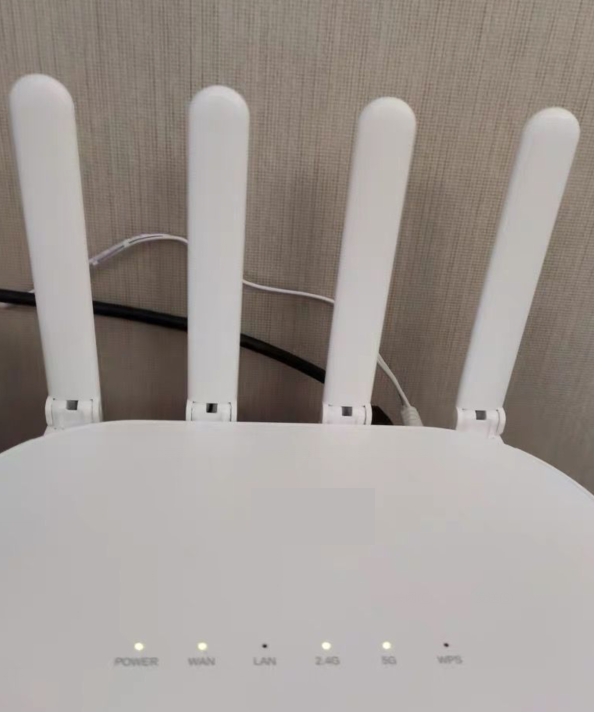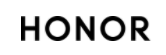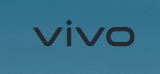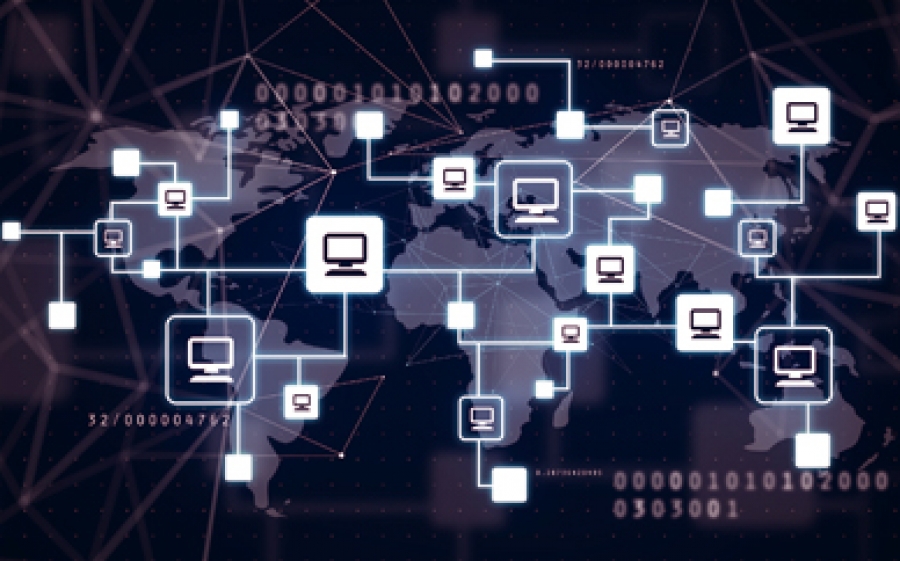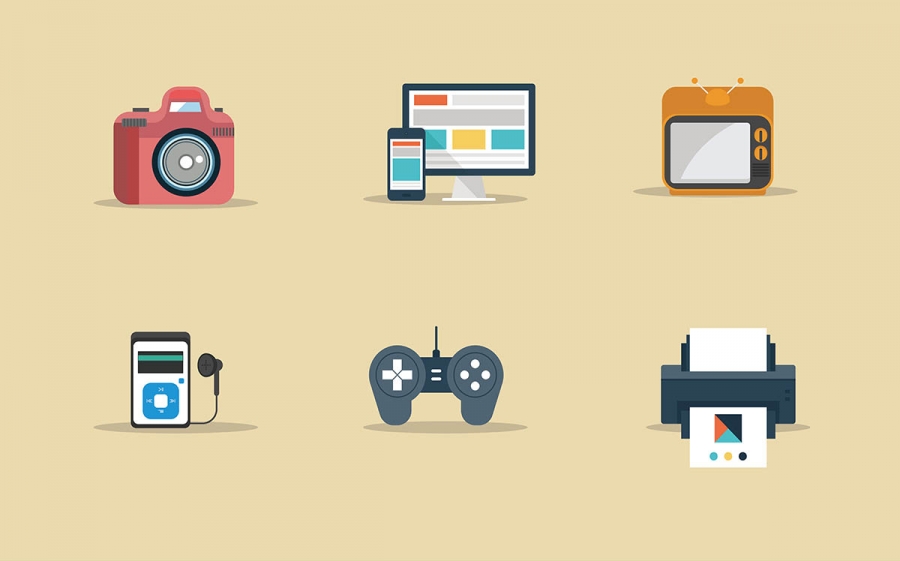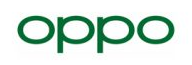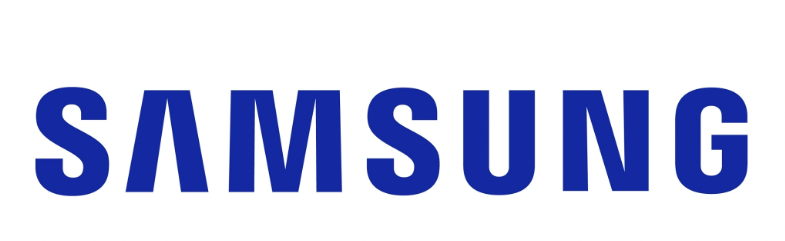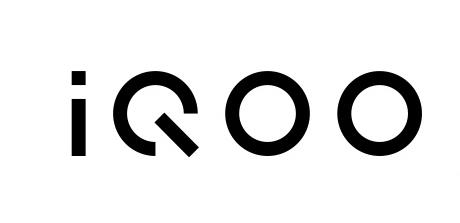电脑开机蓝屏不断重启是咋回事?
1. 在出现上述界面时,按住电源开关10秒强制关机,确认关机后,再次点击开关键开机,并连续点击键盘上的F8键,直到出现高级选项菜单。用键盘右下角的方向键“↓”键选择“安全模式”按“回车”,再选择当前系统,按“回车”;
2. 大约30秒后,进入选择账户的界面,选择管理员帐户登录系统,如下图:
3. 进入后系统会弹出“Windows 正在安全模式下运行”的提示,请左键点击“是”;
4. 进入系统安全模式的桌面后,依次左键点击“开始”--->“控制面板”--->“添加或删除程序”;
5. 在添加或删除程序页面,勾选“显示更新”--->找到“KB2859537”,选择“删除”;
6. 在向导中依次选择“下一步”,完成删除。此时电脑会自动重新启动,您再耐心等待50秒后,就可以正常使用电脑了。

电脑蓝屏了怎么修复?
方法一:恢复“最后一次正确配置”
1、电脑出现蓝屏后,最简单的恢复方法就是使用“最后一次正确的配置”来修复电脑。
2、具体操作方法是在重启(没错,不重启的话是不能解决蓝屏界面的)之后,按“F8”键进入系统启动菜单,再选择“最后一次正确的配置”启动电脑,这样做可以修复一些造成电脑蓝屏的问题,也能不让你的电脑系统受到损坏。
方法二:启用电脑蓝屏修复程序
1、打开“运行”对话框,然后输入命令“Regedit”进入注册表程序。(也是在电脑蓝屏重启后操作哦!)
2、按顺序点击展开“HKEY_LOCAL_MACHINE ”—“SYSTEM ”—“CurrentControlSet”—“Control ”—“SessionManager ”,在右侧找到BootExecute项,双击将其值设置为”autocheck autochk*”就行了。
方法三:重装系统
如果遇到系统问题以上方法不能解决的话,还可以通过重装系统解决。使用小白一键重装系统工具制作u盘启动盘重装系统。